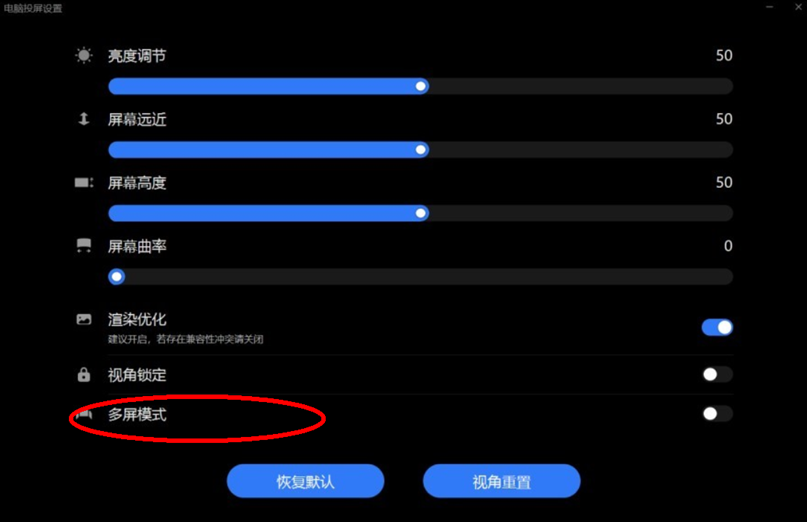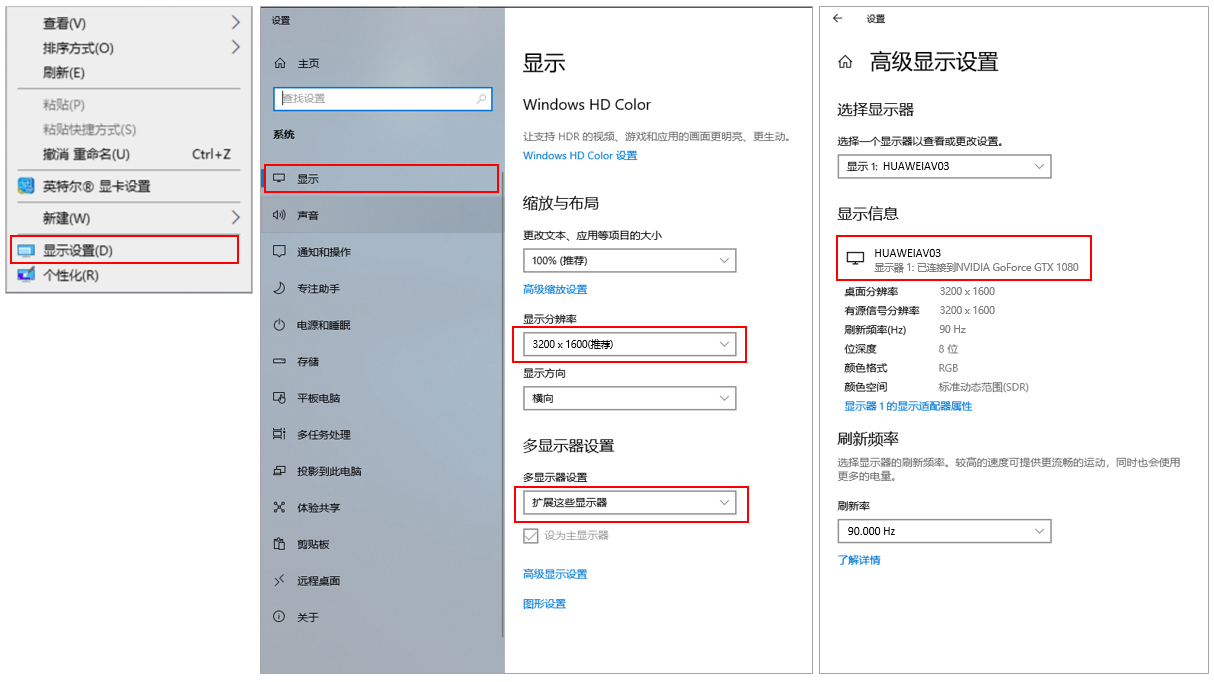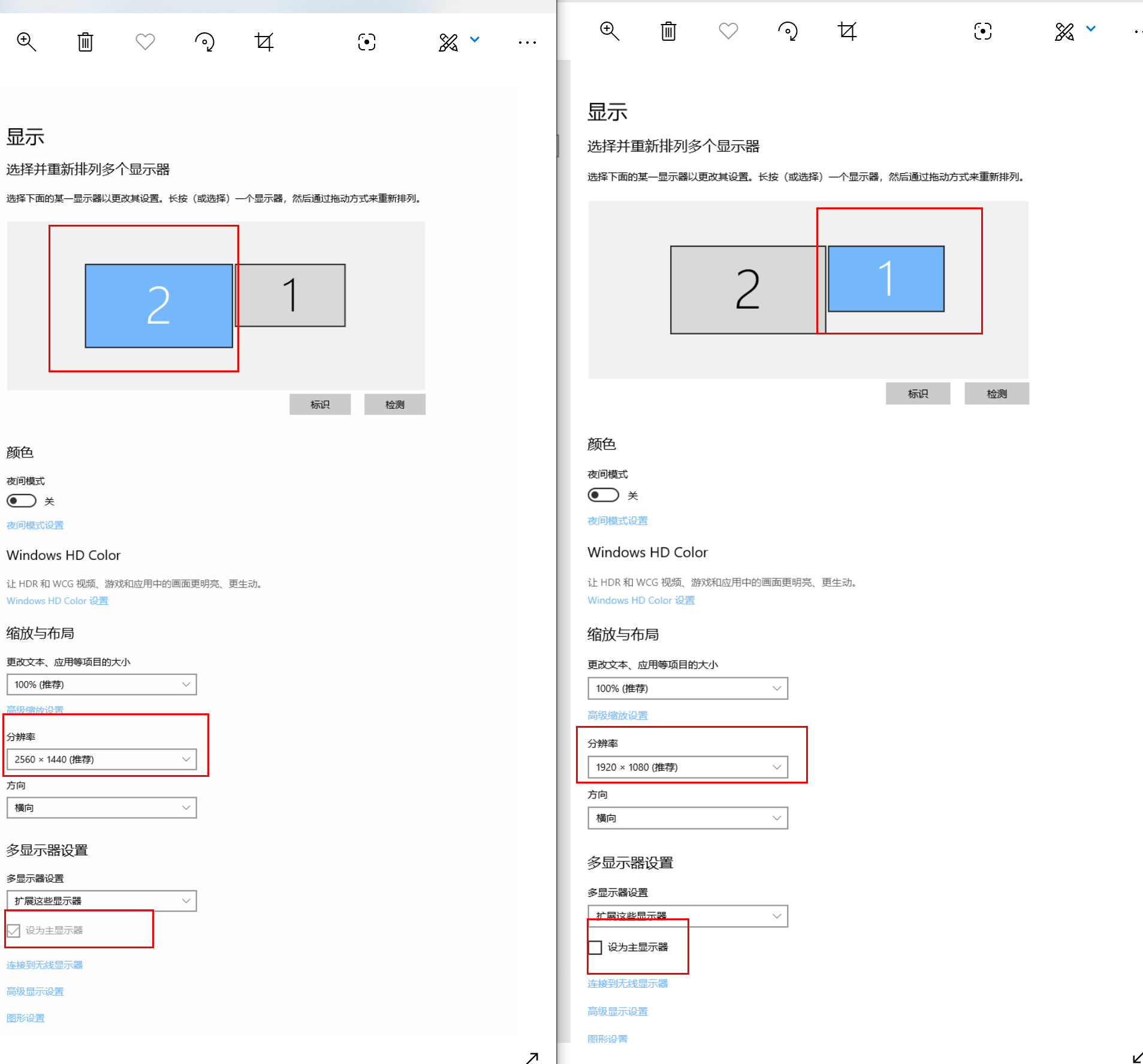| HUAWEI VR Glass无法连接电脑或连接后屏幕黑屏 | 您所在的位置:网站首页 › 华为vr有什么用 › HUAWEI VR Glass无法连接电脑或连接后屏幕黑屏 |
HUAWEI VR Glass无法连接电脑或连接后屏幕黑屏
|
VR Glass无法连接电脑或连接后屏幕黑屏有多种原因,请您按照以下步骤排查: VR Glass连接电脑前需要先解锁屏幕。如果连接电脑时间过长自动锁屏,请解锁屏幕后再连接。 建议检查并更新NVIDIA显卡驱动至471.96及以上版本,启动PC VR助手点亮屏幕。
切换为多屏模式后,在VR眼镜中用户将看到三个显示器桌面,多出的两个显示器是虚拟显示器。
请将VR Glass连接适配的华为手机,检测眼镜是否能正常使用; VR Glass支持和兼容哪些手机/平板请参考知识VR Glass支持和兼容哪些手机/平板 检查电脑配置 VR Glass支持Windows 10系统,不支持Windows 7系统; 确认独立显卡驱动版本是否是最新,建议在NVIDIA官网下载更新,不支持AMD、Intel等其他类型显卡; 使用Steam显卡的最低配置为GTX 1060。 支持HUAWEI VR Glass的电脑最低配置请参见VR Glass连接电脑,电脑端配置要求。 眼镜黑屏,多次插拔重启电脑无效,请电脑关机(台式机可尝试断电后再上电)再启动电脑重试。 安装PC VR助手使用有线连接需要安装华为PC VR助手,才可以正常使用Steam VR,请您先下载PC VR助手。 确认已用专用线缆连接需要使用在官网购买的VR计算机数据线缆(贝尔金Belkin VR 计算机数据线 或 FIBBR VR光纤计算机数据线)才可以正常点亮VR眼镜。 一般常见的具有视频输出功能的USB Type-C端口,在电脑端口旁会有以下标识,关于电脑USB Type-C端口相关参数,建议您咨询电脑商家了解。
PC上的DP口需要连接在独立显卡上,集成显卡上不支持。笔记本电脑可在显示设置-高级显示设置中查看VR连接显卡。
接口接触不良,可能会引起VR Glass无法连接PC,请检查设备安装到位,检查各线缆接口是否接触良好,建议重新插拔设备尝试解决。 若您在使用SteamVR过程中,摘下VR设备休眠唤醒后,VR黑屏无法点亮,可拔插VR眼镜,重启SteamVR尝试恢复。 确认供电正常若您使用的是Belkin数据线,请确认PC主板USB接口供电是否不足。通过手机充电器给贝尔金线缆USB端口供电排查USB供电问题。若用手机充电器供电蓝色指示灯不亮,建议更换线缆。 检查工作模式设置需要设置VR眼镜的工作模式为扩展屏模式,分辨率为3200*1600,并且连接在独立显卡上。VR眼镜连接电脑的信息查询步骤如下:
|
【本文地址】
公司简介
联系我们